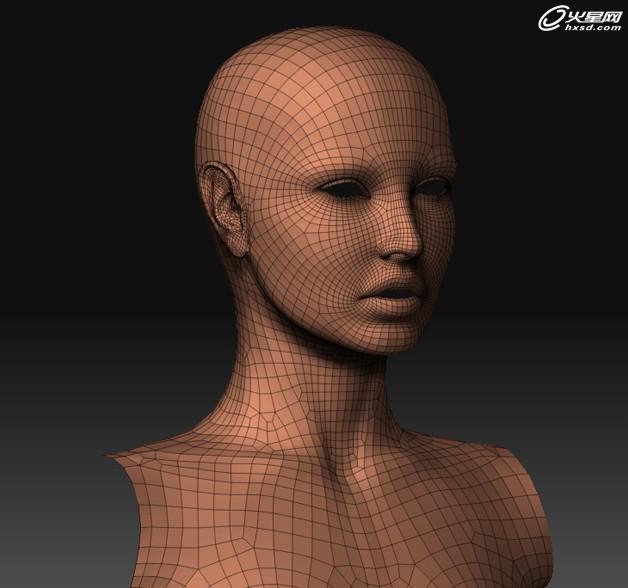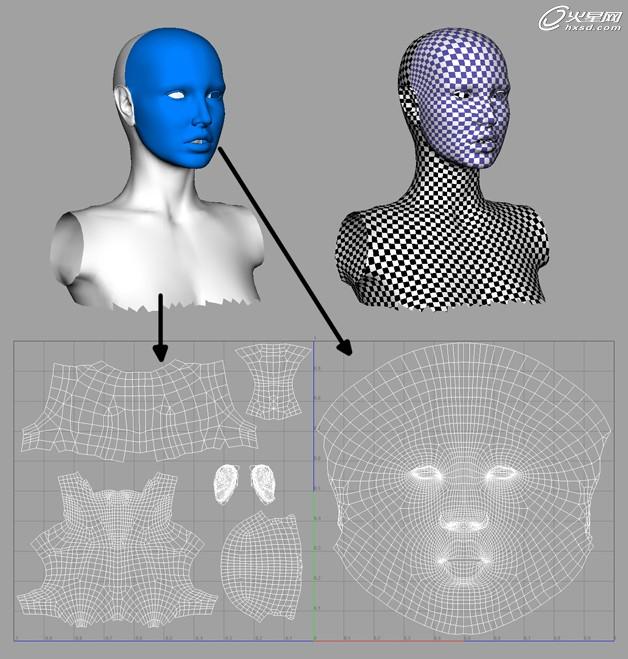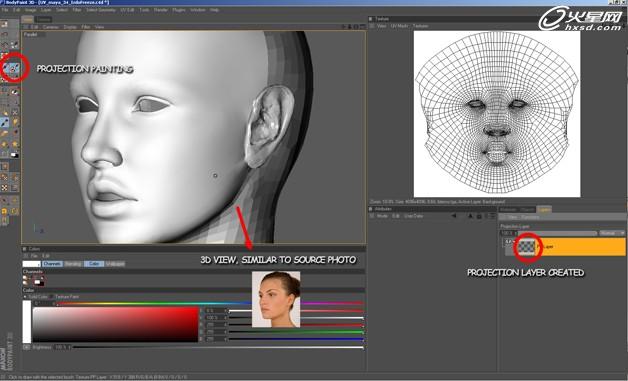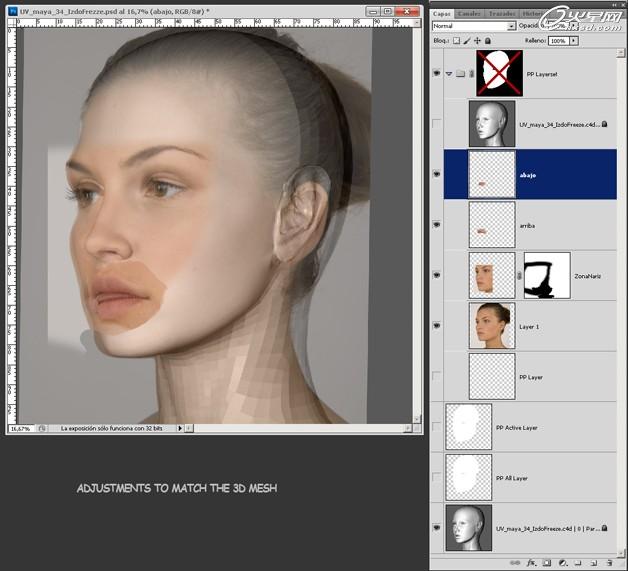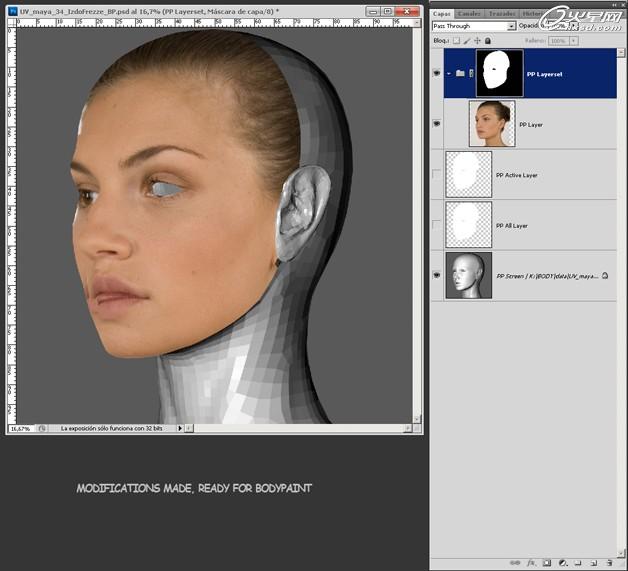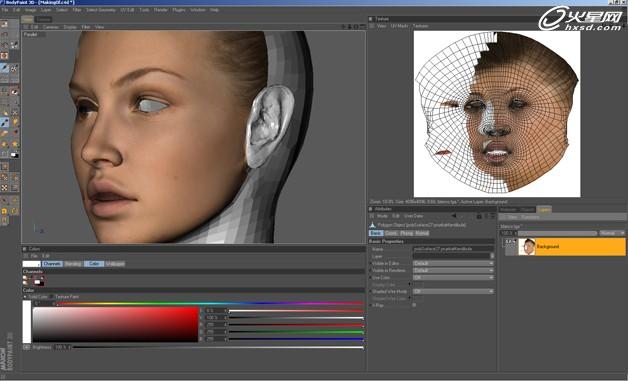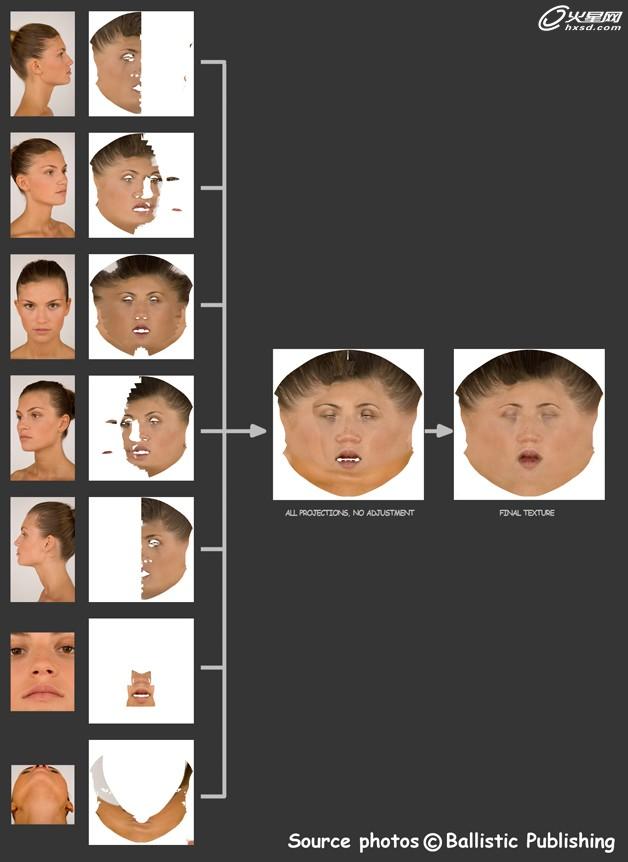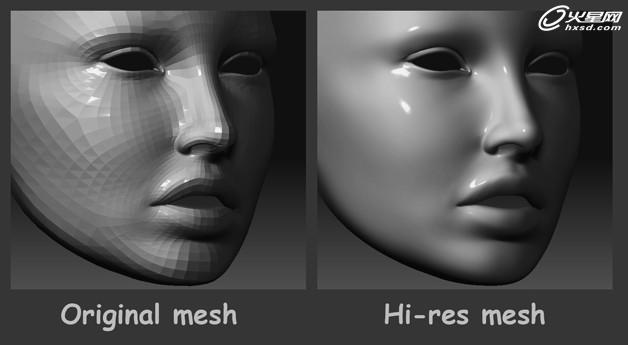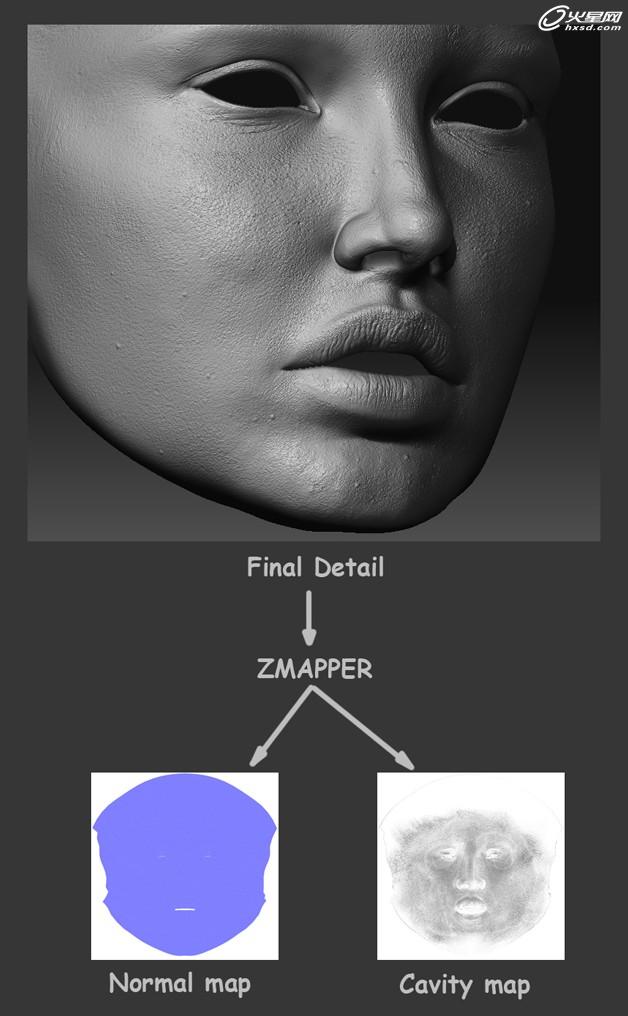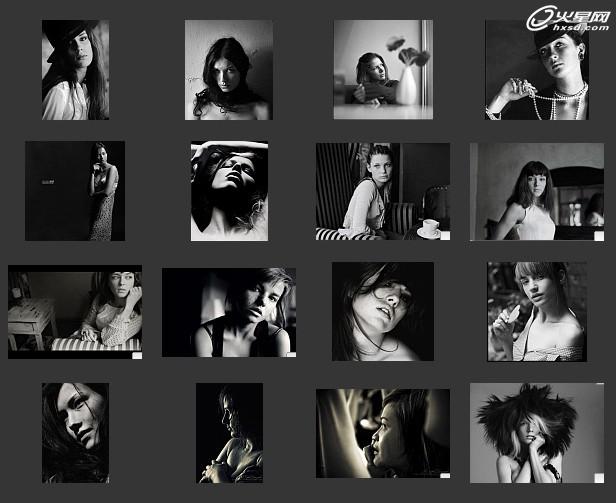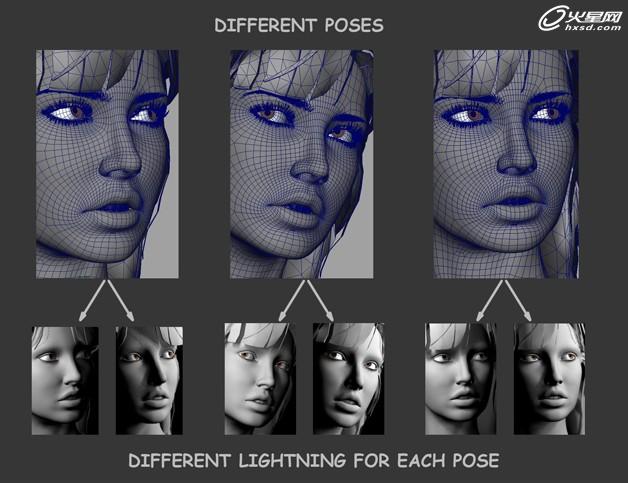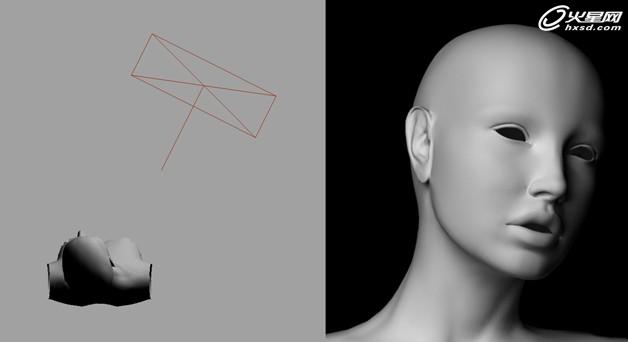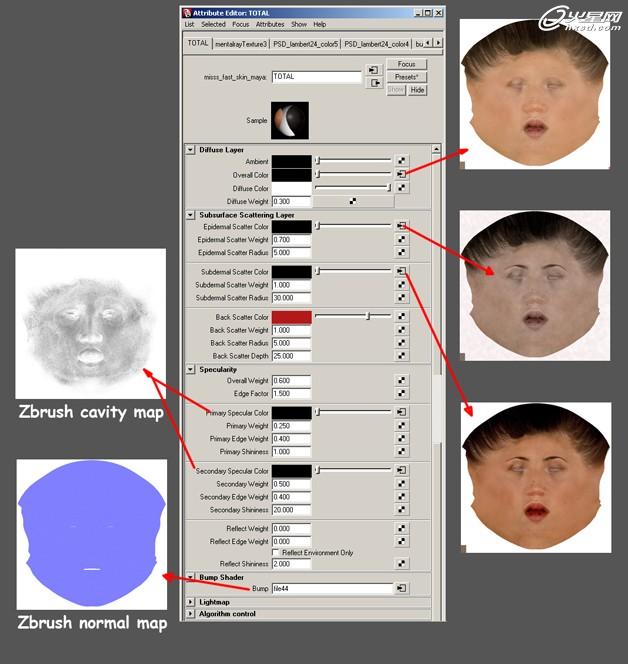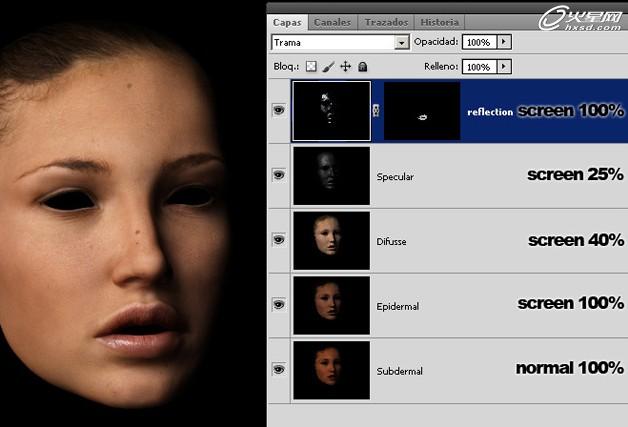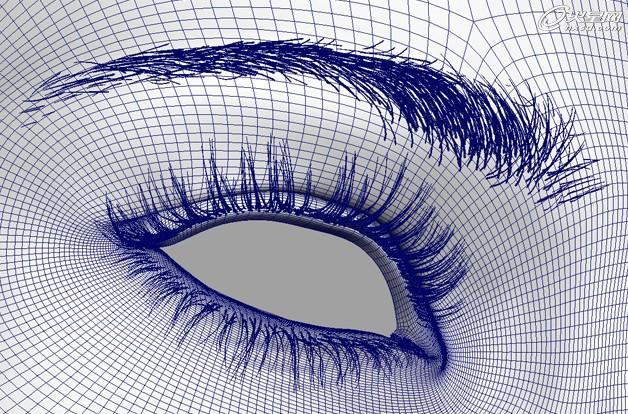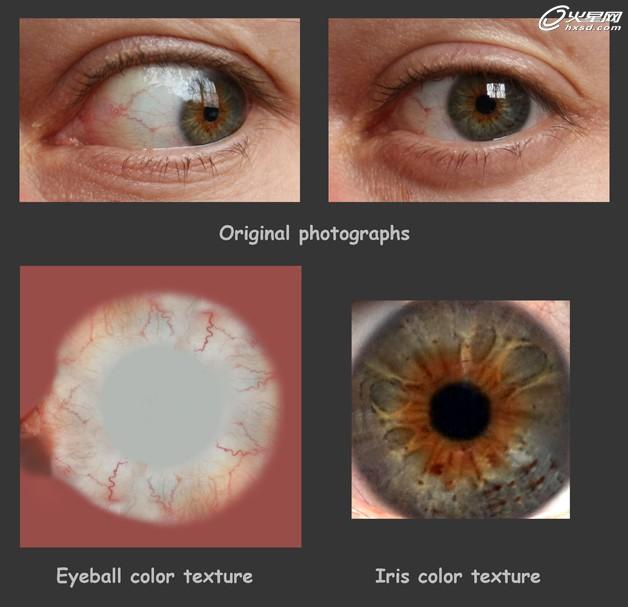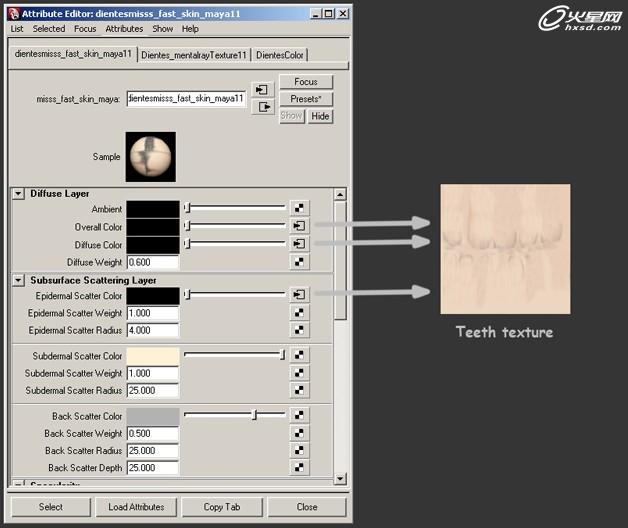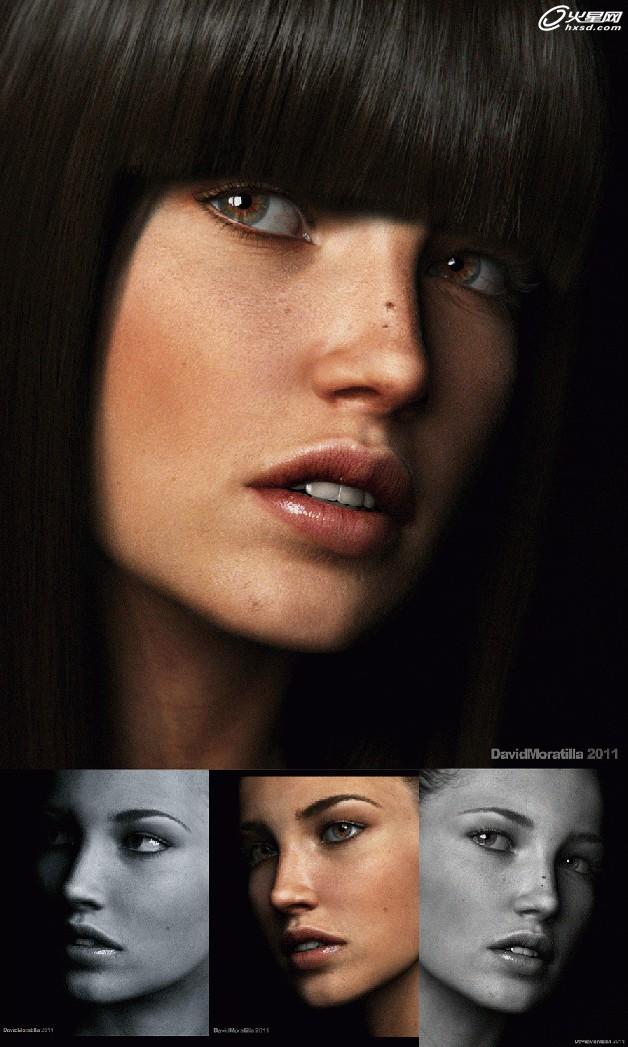肖像特写流程
教程思路:
1. 基本造型
2. 展uv
3. 纹理
4. 照明
5. 皮肤材质
6. 眉毛和睫毛
7. 眼睛
8. 牙齿
9. 头发
10. 毛发
11. 合成
大家好,我是David Moratilla,近期我制作了“近距离人像”,这里我想和大家分享一下,将会主要集中在纹理和阴影部分,我会尽量解释清楚,希望对你有所帮助。
基本造型
我重复使用了多年前创建的NURBS人体,在Maya中将它转换为多边形,然后删除多余的表面,处理结构我非常谨慎,以确保更好的细分,几乎所有的多边形都是四边的。
然后,我在ZBrush,使用的移动和标准刷调整模型的比例。
UV
在Maya中展UVs尽量保持在低细分级别情况下,否则会很麻烦。我决定创建两个不同的UV壳体,以获得更多的纹理分辨率,然后将接缝放置在一个隐蔽的部分。
纹理
一旦完成了的UVs,我就开始创建纹理。这里使用了一个女人的高清晰度照片。
在Bodypaint和Photoshop之间切换创建纹理。我使用了很多照片的部分细节,然后再将它们合并一起。
在Bodypaint中,为模型指定一个白色的4096*4096px的纹理。然后,我选择了一张照片在几何体上进行投射,并且旋转3D视图,用类似的方法继续投射。这样就建立了一个投射图层。
将图片保存为PSD文件。然后在Photoshop中,我修改的原始照片以匹配几何体。
#p#e#
正如你所看到,此投影是只能在正面进行投射。我重复这个过程好几次,以涵盖整个面部与侧面。
一旦完全投射完毕,在将所有的图层进行合并,使用图章工具将不同像素的地方进行调整,使整个面部色彩分布均匀。
在ZBrush中添加细节
现在有了基础模型和纹理,在ZBrush中增加细分,添加细节。
我创建了一个黑白版本的颜色纹理,并使用强度遮罩,创建第一层绘制细节。
然后,放弃遮罩,我加了一些grains 和bumps,给予不太均匀的皮肤,让表面不会太光滑。
一旦完成了最后的细节,我选择了一个细分级别使用Maya进行渲染,这里删除了较低的细分,使用Zmapper计算出normal和cavity贴图。
照明
我想获得柔和的侧面照明,这种效果非常的棒,它能赋予肖像最好的效果,也能凸显皮肤的质地,这里是所有参考图片。
在进行照明前,我创建了一个快速的骨架,以创建不同的姿势。使用lambert赋予几何体和头发,做一些简单的渲染测试,并为灯光进行不同的设置。
不太清楚哪种效果是最好的,所以进行了很多尝试,最终使用了一盏Maya的区域灯光,改变了一下位置。
皮肤材质
这里我使用了Mentalray的SSS材质,赋予之前做好的贴图纹理。
这是之前使用漫反射贴图,在Ps中调整出表皮层、真皮层、高光层等图层。
在Ps中按照一定的比例和模式将图层进行融合,可以看到最终效果,使用这种方式可以快速调整每一层皮肤的百分比、颜色、对比度。
眉毛和睫毛
眉毛和睫毛有不同大小的多边形圆锥所组成,手动进行放置,这是简单但很繁琐的工作。
眼睛
眼睛是有三个网格所组成:exterior、 iris 和pupil。
绘制纹理
使用Blinn材质,赋予贴图。
对于眼睛的反射,我使用了HDR纹理贴图
#p#e#
牙齿
建立牙齿模型,使用照片创建纹理,为了达到半透膜的效果,这里我是用了SSS材质。
头发
对头发的创建有两个阶段:生成和阴影。
头发的创建是非常痛苦的阶段,我发现使用shave and haircut还是比较理想的,这里使用NURBS曲线来创建头发,使用这种方式,可以很好的创建头发的样式。
#p#e#
这里我创建了两种头发的版本,一旦完成创建,开启动力学模拟计算,让头发自然的下垂,同时需要注意头发与头部模型的碰撞问题。
头发材质
我使用了“shaders_p”材质创建头发,它可以到这里下载http://www.puppet.tfdv.com/download/shaders_p_e.shtml
毛发
摄像机离着面部的距离很近,所以我想在面部增加毛发系统,使用Paint Fur Attributed Tool工具进行绘制。
并且我渲染出单独的一层,在Photoshop当中进行合成,将当前的层设置为Screen模式。
合成
渲染出所有需要的图层,然后到Photoshop当中进行合层,最后我增加了一层noise、一点模糊,调整了一下色差,降低CG画面给她的影响。
本教程完。
上一篇 “加勒比海盗”制作
热门课程
专业讲师指导 快速摆脱技能困惑相关文章
多种教程 总有一个适合自己专业问题咨询
你担心的问题,火星帮你解答-
为给新片造势,迪士尼这次豁出去了,拿出压箱底的一众经典IP,开启了梦幻联动朱迪和尼克奉命潜入偏远地带卧底调查 截至11月24日......
-
此前Q2问答环节,邹涛曾将《解限机》首发失利归结于“商业化保守”和“灰产猖獗”,导致预想设计与实际游玩效果偏差大,且表示该游戏......
-
2025 Google Play年度游戏颁奖:洞察移动游戏新趋势
玩家无需四处收集实体卡,轻点屏幕就能开启惊喜开包之旅,享受收集与对战乐趣库洛游戏的《鸣潮》斩获“最佳持续运营游戏”大奖,这不仅......
-
说明:文中所有的配图均来源于网络 在人们的常规认知里,游戏引擎领域的两大巨头似乎更倾向于在各自赛道上激烈竞争,然而,只要时间足......
-
在行政服务优化层面,办法提出压缩国产网络游戏审核周期,在朝阳、海淀等重点区将审批纳入综合窗口;完善版权服务机制,将游戏素材著作......
-
未毕业先就业、组团入职、扎堆拿offer...这种好事,再多来一打!
众所周知,火星有完善的就业推荐服务图为火星校园招聘会现场对火星同学们来说,金三银四、金九银十并不是找工作的唯一良机火星时代教育......

 火星网校
火星网校